Win7打开软件总是弹出安全警告
使用win7系统打开软件时总是弹出安全警告弹窗怎么关闭:快捷键【win+R】打开运行对话框,输入【gpedit.msc】确定进入本地组策略编辑器对话框,点击导航,依次展开“用户配置”>“管理模版“>”Windows组件”,双击“附件管理器”>“中等风险文件类型的包含列表”,选择“已启用”>在指定中等风险扩展名里输入”.exe”,然后点击应用,确定即可。
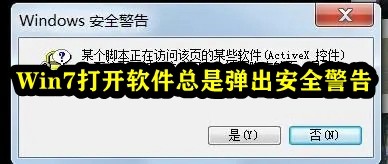
Win7打开软件总是弹出安全警告
1、打开电脑后,我们同时按下电脑键盘上的“Win+R”组合快捷键打开运行对话框;
2、在打开的运行对话框里,我们输入命令:gpedit.msc,然后点击确定按钮;
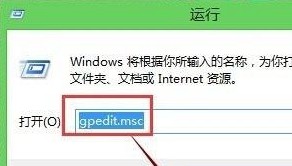
3、在打开的本地组策略编辑器对话框里,我们点击左侧的导航,依次展开“用户配置”—->“管理模版“,然后找到”Windows组件”并点击;
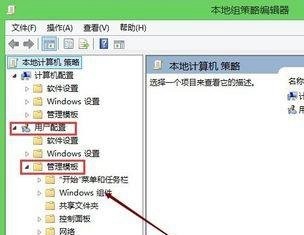
4、在右侧就会显示Windows组件的设置内容,我们找到“附件管理器”,然后双击附件管理器;
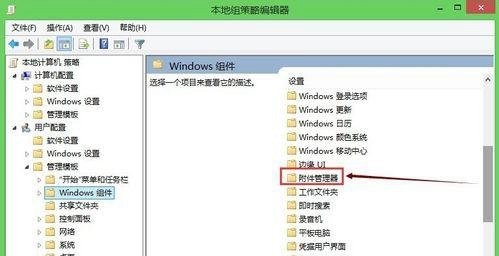
5、在打开的附件管理器窗口里,我们找到“中等风险文件类型的包含列表”,然后双击打开;
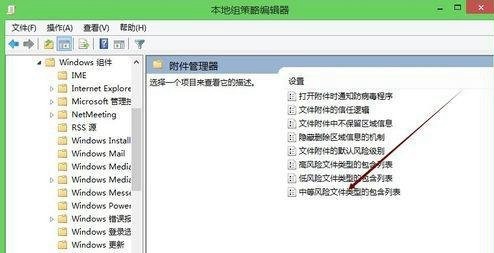
6、在打开的Windows中等风险文件类型的包含列表对话框里,我们选择“已启用”—->在指定中等风险扩展名里输入”.exe”,然后点击应用,确定。
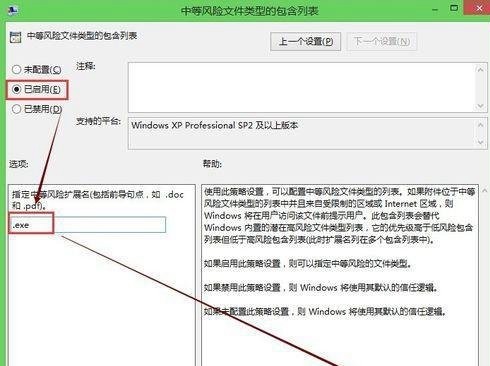
最新推荐
-
excel怎么把一列数据拆分成几列 excel一列内容拆分成很多列

excel怎么把一列数据拆分成几列?在使用excel表格软件的过程中,用户可以通过使用excel强大的功能 […]
-
win7已达到计算机的连接数最大值怎么办 win7连接数达到最大值

win7已达到计算机的连接数最大值怎么办?很多还在使用win7系统的用户都遇到过在打开计算机进行连接的时候 […]
-
window10插网线为什么识别不了 win10网线插着却显示无法识别网络

window10插网线为什么识别不了?很多用户在使用win10的过程中,都遇到过明明自己网线插着,但是网络 […]
-
win11每次打开软件都弹出是否允许怎么办 win11每次打开软件都要确认

win11每次打开软件都弹出是否允许怎么办?在win11系统中,微软提高了安全性,在默认的功能中,每次用户 […]
-
win11打开文件安全警告怎么去掉 下载文件跳出文件安全警告

win11打开文件安全警告怎么去掉?很多刚开始使用win11系统的用户发现,在安装后下载文件,都会弹出警告 […]
-
nvidia控制面板拒绝访问怎么办 nvidia控制面板拒绝访问无法应用选定的设置win10

nvidia控制面板拒绝访问怎么办?在使用独显的过程中,用户可以通过显卡的的程序来进行图形的调整,比如英伟 […]
热门文章
excel怎么把一列数据拆分成几列 excel一列内容拆分成很多列
2win7已达到计算机的连接数最大值怎么办 win7连接数达到最大值
3window10插网线为什么识别不了 win10网线插着却显示无法识别网络
4win11每次打开软件都弹出是否允许怎么办 win11每次打开软件都要确认
5win11打开文件安全警告怎么去掉 下载文件跳出文件安全警告
6nvidia控制面板拒绝访问怎么办 nvidia控制面板拒绝访问无法应用选定的设置win10
7win11c盘拒绝访问怎么恢复权限 win11双击C盘提示拒绝访问
8罗技驱动设置开机启动教程分享
9win7设置电脑还原点怎么设置 win7设置系统还原点
10win10硬盘拒绝访问怎么解决 win10磁盘拒绝访问
随机推荐
专题工具排名 更多+





 闽公网安备 35052402000376号
闽公网安备 35052402000376号